किसी भी उपलब्ध प्लगइन अपडेट को इंस्टॉल करना सबसे आसान समाधान है
- ठीक करने के लिए इसे लोड करने का प्रयास करते समय एक त्रुटि आईलगाना, एक डुप्लिकेट फ़ाइल बनाएं, परस्पर विरोधी प्लगइन्स को अक्षम करें, या BetterDiscord को पुनः इंस्टॉल करें।
- समस्या डेवलपर्स को ज्ञात है, और व्यक्तिगत प्लगइन्स और थीम के लिए पैच जल्द ही जारी होने चाहिए।
- यह जानने के लिए इस गाइड को पढ़ते रहें कि हमारे विशेषज्ञों ने कैसे कुछ ही समय में चीजों को ठीक कर दिया!
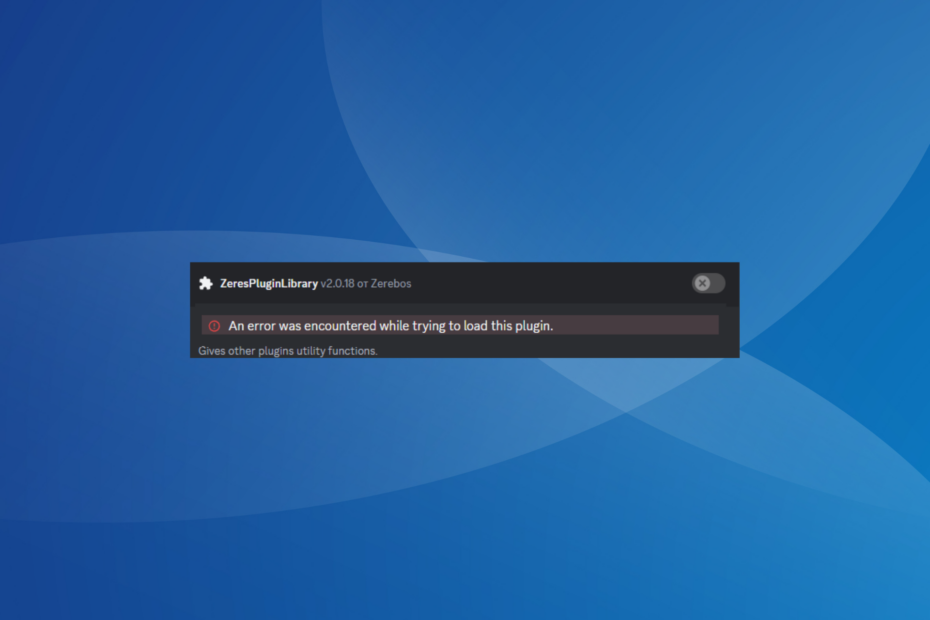
बेटरडिस्कॉर्ड, जिसे डिस्कॉर्ड एन्हांसमेंट प्रोजेक्ट भी कहा जाता है, उपयोगकर्ताओं को प्लगइन्स और थीम के साथ डिस्कॉर्ड ऐप को अनुकूलित करने की अनुमति देता है, लेकिन कई को यह प्राप्त हुआ इस प्लगइन को लोड करने का प्रयास करते समय एक त्रुटि आई संदेश।
त्रुटि संदेश डिस्कॉर्ड के हालिया प्रमुख अपडेट के बाद दिखाई दिया और प्लगइन्स और थीम को तोड़ दिया। जबकि BetterDiscord स्वयं अधिकांश मामलों में ठीक काम करता है, प्लगइन्स लोड होने में विफल रहते हैं।
इस प्लगइन को लोड करने का प्रयास करते समय त्रुटि आने का क्या मतलब है?
त्रुटि डिस्कॉर्ड के साथ लोड होने में प्लगइन की असमर्थता को इंगित करती है। हम आम तौर पर मिलते हैं
इस प्लगइन को लोड करने का प्रयास करते समय एक त्रुटि आई ज़ेनोलिब लाइब्रेरी के साथ। समस्या निम्नलिखित कारणों से उत्पन्न होती है:हम कैसे परीक्षण, समीक्षा और मूल्यांकन करते हैं?
हम पिछले 6 महीनों से एक नई समीक्षा प्रणाली बनाने पर काम कर रहे हैं कि हम सामग्री कैसे तैयार करते हैं। इसका उपयोग करते हुए, हमने अपने द्वारा बनाए गए गाइडों पर वास्तविक व्यावहारिक विशेषज्ञता प्रदान करने के लिए अपने अधिकांश लेखों को फिर से तैयार किया है।
अधिक जानकारी के लिए आप पढ़ सकते हैं हम WindowsReport पर कैसे परीक्षण, समीक्षा और मूल्यांकन करते हैं.
- एक अपडेट ने प्लगइन्स और थीम को प्रभावित किया
- ग़लत फ़ाइल अनुमतियाँ
- प्लगइन संगतता समस्या
- अन्य प्लगइन्स प्रभावित प्लगइन के साथ संघर्ष करते हैं
- जावास्क्रिप्ट कोड के साथ समस्याएँ
इस प्लगइन को लोड करने का प्रयास करते समय आई त्रुटि को मैं कैसे ठीक करूं?
इससे पहले कि हम थोड़े जटिल समाधानों से शुरुआत करें, इन त्वरित समाधानों को आज़माएँ:
- उस डिवाइस को पुनरारंभ करें जो त्रुटि उत्पन्न करता है और पुनः प्रयास करें।
- BetterDiscord, Discord और प्रभावित प्लगइन के लिए कोई भी लंबित अपडेट इंस्टॉल करें। BetterDiscord और प्लगइन्स के लिए, Discord पर जाएँ समायोजन > अपडेट BetterDiscord के अंतर्गत टैब > पर क्लिक करें अद्यतन के लिए जाँच.
- यदि आपको जावास्क्रिप्ट की अच्छी समझ है, तो कोड का निरीक्षण करें और त्रुटियों की जांच करें। लेकिन परिणामों के बारे में अनिश्चित होने पर कोई बदलाव न करें।
यदि कोई भी काम नहीं करता है, तो आगे सूचीबद्ध सुधारों पर जाएँ।
- इस प्लगइन को लोड करने का प्रयास करते समय आई त्रुटि को मैं कैसे ठीक करूं?
- 1. प्रभावित प्लगइन को रीसेट करें
- 2. प्रभावित प्लगइन की एक डुप्लिकेट प्रतिलिपि बनाएँ
- 3. परस्पर विरोधी प्लगइन्स अक्षम करें
- 4. प्लगइन पुनः स्थापित करें
- 5. बेटरडिस्कॉर्ड को पुनः स्थापित करें
1. प्रभावित प्लगइन को रीसेट करें
- डिस्कॉर्ड ऐप खोलें, और पर जाएँ समायोजन.
- के पास जाओ प्लग-इन टैब के अंतर्गत बेहतर कलह बाएँ फलक से.
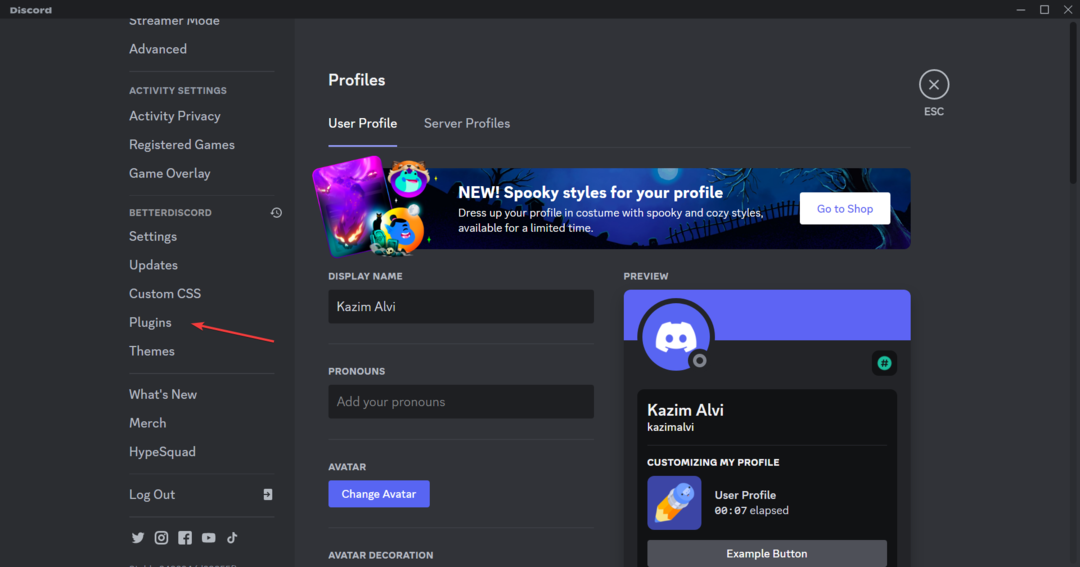
- क्लिक करें समायोजन प्रभावित प्लगइन के अंतर्गत आइकन.
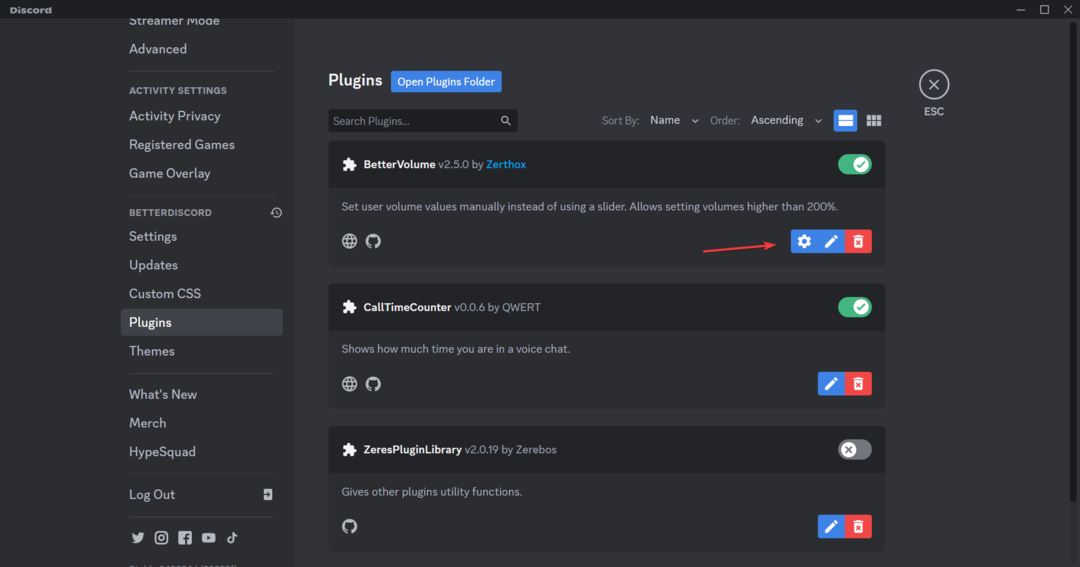
- क्लिक करें रीसेट बटन।
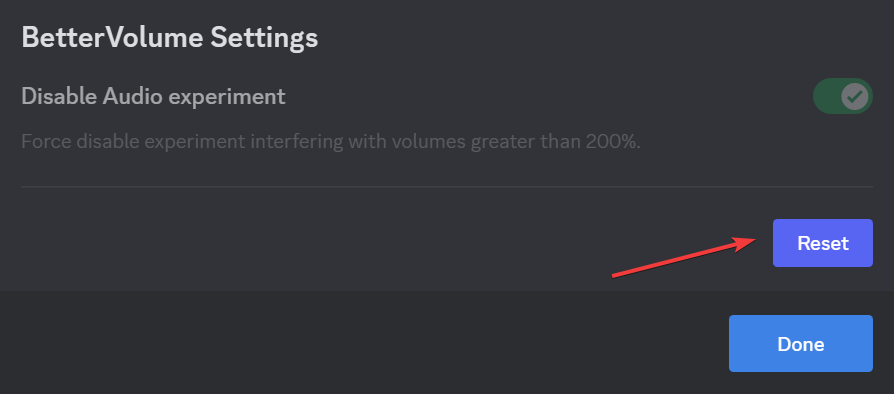
- अंत में क्लिक करें ठीक है दिखाई देने वाले पुष्टिकरण संकेत में।
- डिस्कॉर्ड को पुनः लॉन्च करें और सुधारों की जाँच करें।
जब सामना हुआ इस प्लगइन को लोड करने का प्रयास करते समय एक त्रुटि आई BetterDiscord से, आप प्लगइन को रीसेट करने पर विचार कर सकते हैं। यह विकल्प सभी प्लगइन्स के लिए उपलब्ध नहीं है। और यदि समायोजन आइकन धूसर हो गया है, सुनिश्चित करें कि प्लगइन सक्षम है।
इसके अलावा, यदि आपका सामना हो तो रीसेट करने से भी मदद मिलती है प्लग-इन असुरक्षित है और इसे अद्यतन किया जाना चाहिए फ़ायरफ़ॉक्स में.
2. प्रभावित प्लगइन की एक डुप्लिकेट प्रतिलिपि बनाएँ
- कलह खोलें समायोजन, जाओ प्लग-इन नेविगेशन फलक से, और पर क्लिक करें प्लगइन्स फ़ोल्डर खोलें बटन।
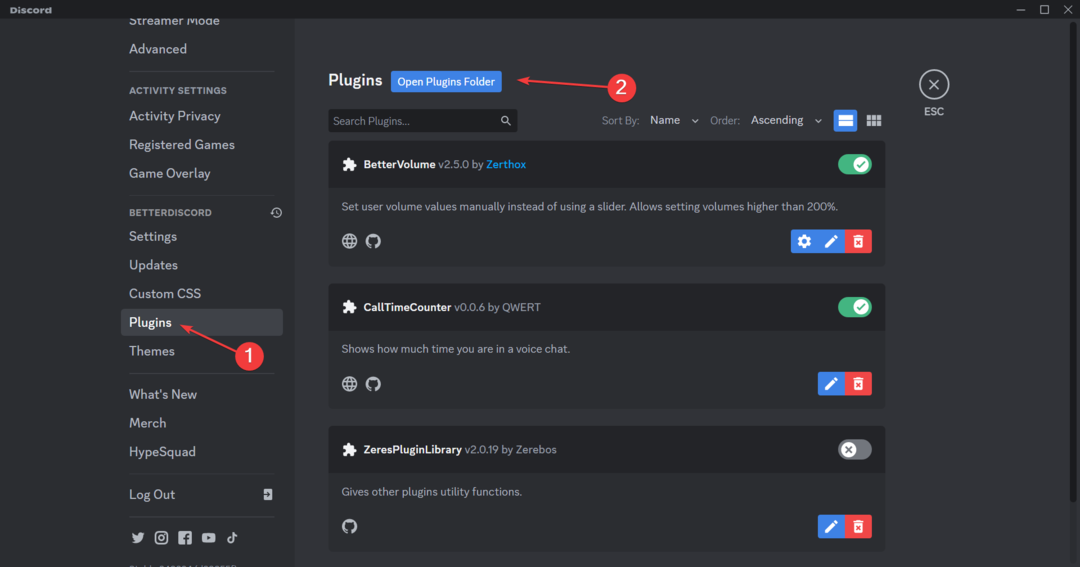
- में फाइल ढूँढने वाला जो विंडो खुलेगी, उसमें प्रभावित प्लगइन का चयन करें और दबाएँ Ctrl + सी इसकी एक प्रति बनाने के लिए. इसे डेस्कटॉप या किसी अन्य स्थान पर चिपकाएँ।
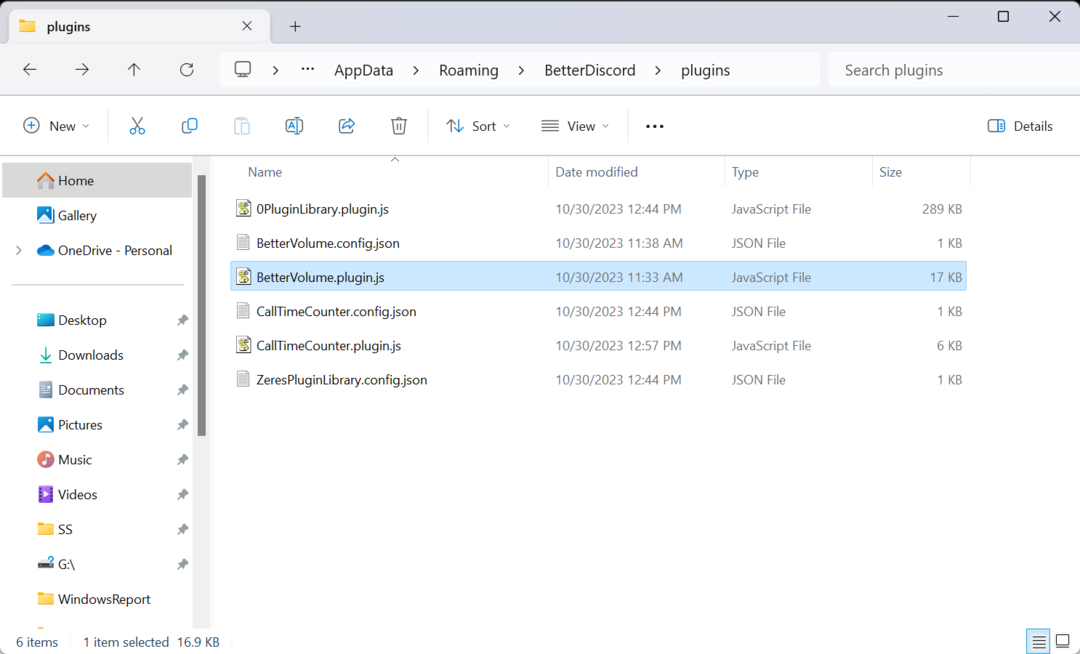
- अब, मारो मिटाना उस प्लगइन को हटाने के लिए.
- अंत में, आपके द्वारा पहले बनाई गई कॉपी को यहां ले जाएं प्लग-इन निर्देशिका।
- डिस्कॉर्ड को पुनः लॉन्च करें और जांचें कि क्या चीजें अब काम करती हैं।
3. परस्पर विरोधी प्लगइन्स अक्षम करें
- लॉन्च करें कलह ऐप, और इसे खोलें समायोजन.
- जाओ प्लग-इन बाएँ फलक से.
- अब, प्रभावित प्लगइन को छोड़कर सभी प्लगइन्स के लिए टॉगल बंद करें और सत्यापित करें कि चीजें काम कर रही हैं या नहीं।
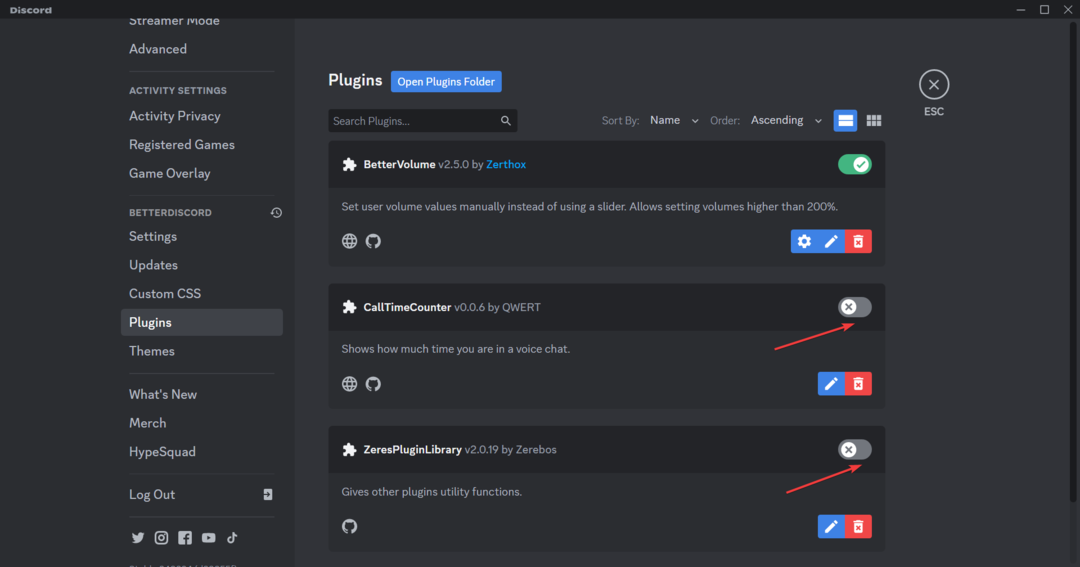
- यदि ऐसा होता है, तो इनमें से एक वर्तमान में सक्षम प्लगइन के साथ विरोध करता है। इसलिए, उन्हें एक समय में एक चालू करें, और जैसे ही प्लगइन फिर से त्रुटि फेंकना शुरू कर देता है, अंतिम सक्षम किया गया अपराधी अपराधी है।
- अब आप इसे अक्षम रख सकते हैं या प्लगइन को पूरी तरह हटा सकते हैं।
- डिस्कॉर्ड पर अस्थायी नेटवर्क त्रुटि: इसे कैसे ठीक करें
- कलह त्रुटि 1105: इसे कैसे ठीक करें [2023 गाइड]
- क्या डिस्कॉर्ड सत्यापन कोड नहीं भेज रहा है? इसे 5 चरणों में प्राप्त करें
- आपको कलह पर सीमित दर दी जा रही है: इसे कैसे ठीक करें
4. प्लगइन पुनः स्थापित करें
- खोलें प्लग-इन टैब के अंतर्गत बेहतर कलह कलह में समायोजन.
- क्लिक करें मिटाना प्रभावित प्लगइन के अंतर्गत आइकन.
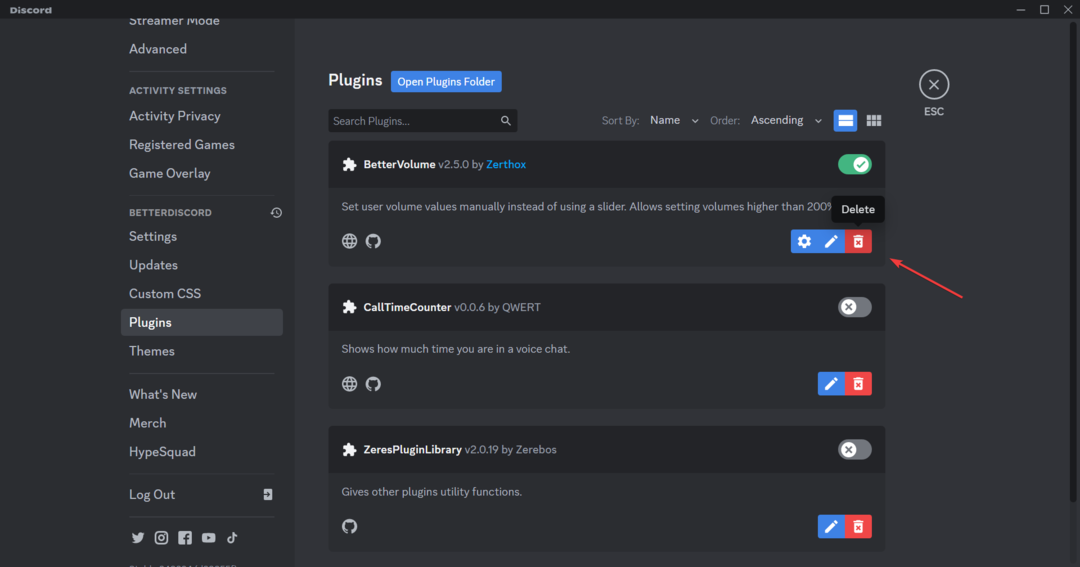
- फिर से क्लिक करें मिटाना पुष्टिकरण संकेत में.
- एक बार हो जाने पर, आगे बढ़ें बेटरडिस्कॉर्ड की आधिकारिक वेबसाइट, हटाए गए प्लगइन को खोजें, और इसे फिर से डाउनलोड करें।
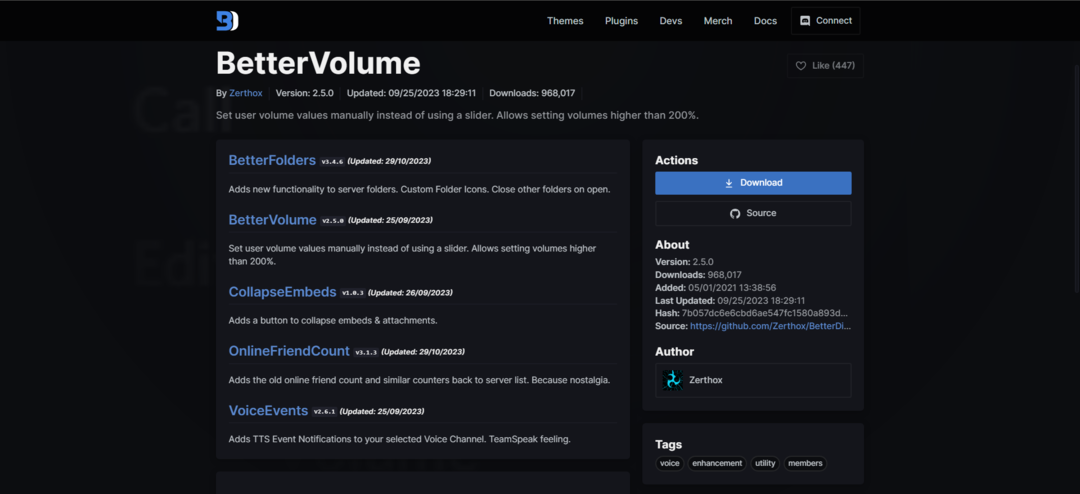
- अब, ले जाएँ .plugin.js समर्पित को फ़ाइल करें प्लग-इन निर्देशिका।
- पीसी को रीबूट करें, डिस्कॉर्ड लॉन्च करें और जांचें कि त्रुटि संदेश चला गया है या नहीं।
5. बेटरडिस्कॉर्ड को पुनः स्थापित करें
- प्राप्त करने के लिए वह इंस्टॉलर सेटअप चलाएँ जिसका उपयोग आपने पहले किया था बेहतर कलह.
- टिक करें मैं लाइसेंस अनुबंध स्वीकार करता हूं चेकबॉक्स और क्लिक करें अगला.
- चुनना बेटरडिस्कॉर्ड को अनइंस्टॉल करें और क्लिक करें अगला.
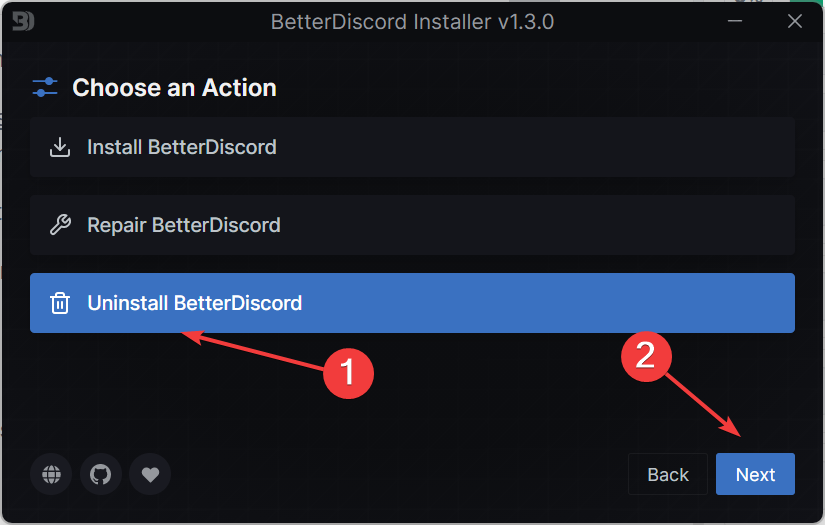
- इंस्टॉलेशन के दौरान आपके द्वारा चुने गए डिस्कॉर्ड संस्करण का चयन करें और क्लिक करें स्थापना रद्द करें.
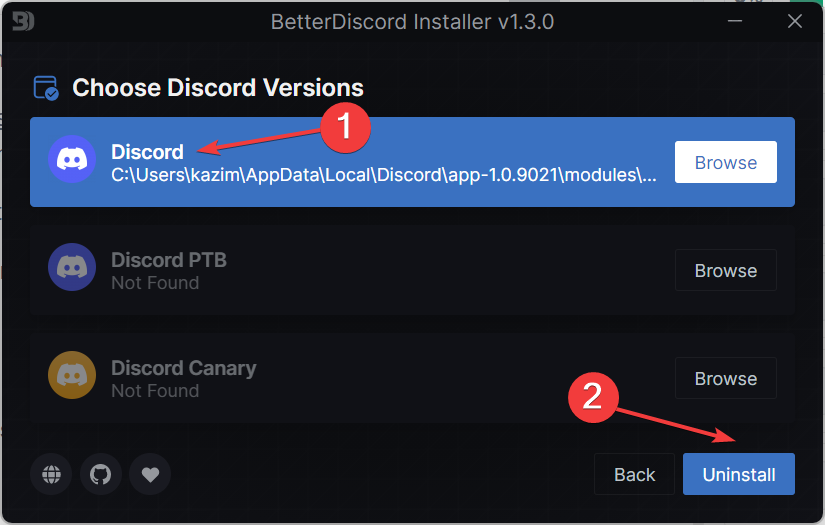
- अंत में, आगे बढ़ें बेटरडिस्कॉर्ड की वेबसाइट, नवीनतम संस्करण के लिए सेटअप डाउनलोड करें, और प्रोजेक्ट को पुनः इंस्टॉल करें।
जब और कुछ भी ठीक करने में मदद नहीं करता है इस प्लगइन को लोड करने का प्रयास करते समय एक त्रुटि आई समस्या, BetterDiscord को पुनः स्थापित करना ही एकमात्र विकल्प है। साथ ही, कुछ उपयोगकर्ताओं के लिए, डिस्कॉर्ड को पुनः इंस्टॉल करना कारगर साबित हुआ!
इसके अलावा, पुनः जोड़ना हमेशा एक प्रभावी समस्या निवारण उपाय होता है। जब आप देखते हैं तो यह भी मदद करता है PDE.pluin आपके कंप्यूटर को नुकसान पहुंचाएगा मैक पर.
याद रखें, बेटरडिस्कॉर्ड ने समस्या को स्वीकार कर लिया है, और हम उम्मीद कर सकते हैं कि उनके और प्लगइन डेवलपर दोनों की ओर से जल्द ही एक पैच जारी किया जाएगा। लेकिन तब तक इनमें से किसी एक सुधार से छुटकारा मिल सकता है इस प्लगइन को लोड करने का प्रयास करते समय एक त्रुटि आई।
प्लगइन समस्याएँ डिस्कॉर्ड के लिए विशिष्ट नहीं हैं। आपका सामना भी हो सकता है प्लगइन समर्थित नहीं है ब्राउज़र में त्रुटि, लेकिन इन्हें ठीक करना आसान है।
किसी भी प्रश्न के लिए या हमारे साथ अधिक समाधान साझा करने के लिए, नीचे एक टिप्पणी छोड़ें।


